[Windows Phone 7 UIガイドを読み解く] 第23回 ~チェックボックス~
[Windows Phone 7 UIガイドを読み解く] 第23回 ~チェックボックス~
[Check box] (144ページ - 145ページ )
チェックボックスは、0か1かの状態を判別するために使用します。
複数のチェックボックスを用意し、その中から1つまたはいくつかの選択をさせることもできます。
ユーザーは、チェックボックスそのものをタップするか、チェックボックスの横に表示されている文章をタップすることにより、チェックボックスの状態を変えることができます。
チェックボックスは、チェックの有無に応じて、何もしない状態、押された状態、ディセーブルの状態を表すことができます。
下図は、チェックが入っていないときの、何もしない状態、押された状態、指が離れた状態を、上から順に並べたものです。
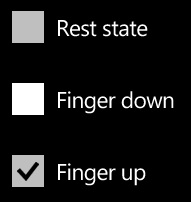
この図は、チェックが入っているときの、何もしない状態、押された状態、指が離れた状態を、上から順に並べたものです。
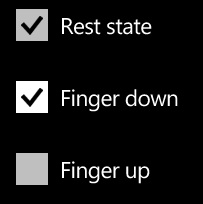
ディセーブルの場合は、チェックが入っている状態と入っていない状態で、
それぞれ以下のように表示されます。

チェックボックスは、3種類の状態を表すこともできます。
以下の図は、3種類の状態を表すモードにしたときの表示例です。
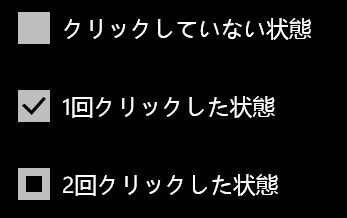
チェックボックスの横に表示する文字列は、以下のように1行または2行で表示されます。
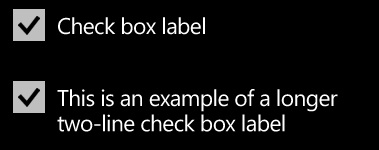
多くのチェックボックスを使用するときは、スクロールビューワーとスタック パネルを使用すると便利です。
[注意事項]
この記事は、UI Design and Interaction Guide for Windows Phone 7 Version 2.0というドキュメントを元に書いています。個人的な意見や見解も含んでいます。
記事中のページは、印刷後のページ(左上または右上に表示されている数字)です。
画像は、断りのない限りオリジナルのドキュメントから引用しています。UIが日本語の画像と、実機の写真を使っている画像は、独自に用意したものです。s
英語の得意な方は、オリジナルのドキュメントもご参照ください。
[オリジナルのドキュメント]
オリジナルのドキュメントは、下記Webサイトよりダウンロードできます。
https://msdn.microsoft.com/en-us/library/ff637515(VS.92).aspx
このページの最初のほうにある、「UI Design and Interaction.....」というリンクをクリックすると、ダウンロードが始まります。
[Windows Phone 7 UIガイドを読み解く]
第1回~第15回の一覧
第16回 : ~タッチによる入力~
第17回 : ~タッチ方法 ( ゼスチャー ) の種類~
第18回 : ~ハードウェアの周囲についているもの~
第19回 : ~搭載されているセンサー~
第20回 : ~出力方法の種類~
第21回 : ~アプリケーションインターフェイスとなるコントロール~
第22回 : ~境界線、ボタン、キャンバス~
第23回 : ~チェックボックス~
マイクロソフト
田中達彦